Bár a fájlok Linuxon is megoszthatók olyan eszközökkel, mint a Samba, az FTP és az SSH, ezek a segédprogramok gyakran megkövetelik a terminálparancsok futtatását, és a legtöbb esetben nincs GUI. Sokan kedvelik ezeket a módszereket, azonban ez a cikk a könnyen használható, hasonló funkciókat kínáló GUI alternatívákra összpontosít.
Szóval ugorjunk be.
GSConnect / KDE Connect (asztali számítógépek, asztali számítógépek között Androidra / Androidról)
Követelmények: Mind a vevőnek, mind a feladónak telepítenie és futtatnia kell a GSConnect vagy a KDE Connect Android alkalmazást a fájlmegosztás során.
A GSConnect a KDE Connect megvalósítása, amely kifejezetten a GNOME asztalhoz van adaptálva.
A KDE Connect egy ingyenes és nyílt forráskódú, többplatformos alkalmazás, amely lehetővé teszi Linux és Android eszközöd számára, hogy kommunikáljanak egymással, amíg ugyanazon a hálózaton vannak. Biztonságosan megoszthat olyan tartalmat, mint az értesítések, fájlok és SMS-üzenetek. A KDE Connect lehetővé teszi az asztal vezérlését az Android telefonon keresztül is.
A GSConnect elérhető Gnome Shell kiterjesztésként, és innen telepíthető. A KDE Connect Play Store alkalmazás innen letölthető. Ne feledje, hogy a GSConnect nem működik, ha a KDE Connect asztali alkalmazás telepítve van az eszközre, ezért javasoljuk, hogy telepítse a.
A bővítmény telepítése után kattintson a felső panelen található áramellátás ikonra, majd a kibővítéséhez kattintson a „Mobileszközök” elemre, majd kattintson a „Mobilbeállítások” elemre, az alábbi képernyőképen látható módon:
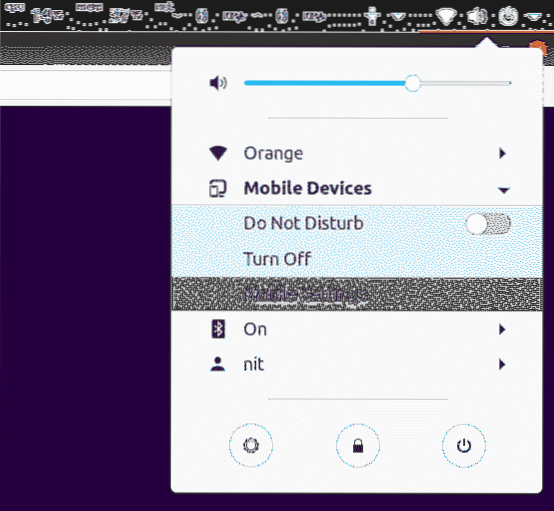
Kattintson a három pont gombra az imént elindított új alkalmazásablak felső sávjában, majd kattintson a „Megosztás” gombra a fájl megosztásának megkezdéséhez egy másik eszközzel, amelyre telepítve van a GSConnect vagy a KDE Connect Android alkalmazás. Ha a rendszer megkéri, hogy „párosítsa” az eszközt, kövesse a képernyőn megjelenő utasításokat az eszközök párosításához.

Fájlokat is küldhet Android-eszközről asztali számítógépre. A fájlküldés lehetősége megjelenik, miután befejezte a párosítási folyamatot. Előfordulhat, hogy tárhely-hozzáférést, olvasási és írási engedélyt kell adnia a KDE Connect Android alkalmazásnak.
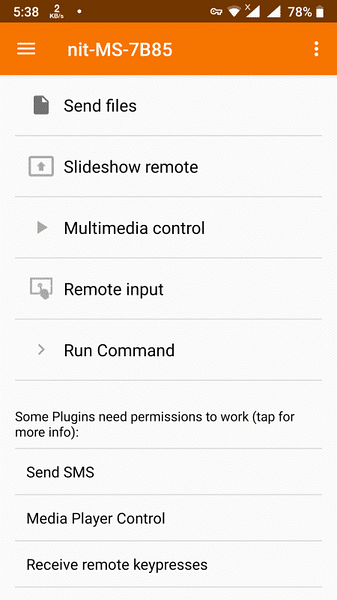
LAN-Megosztás (asztali számítógépek között)
Követelmények: Mind a vevőnek, mind a küldőnek telepített és futó LAN-Share alkalmazással kell rendelkeznie a fájlmegosztás során.
A LAN-Share, amint a neve is mutatja, egy Local Area Network (LAN) fájlátviteli alkalmazás Linux számára. Használható egy egész mappa vagy több fájl vezeték nélküli átvitelére további konfigurálás nélkül.
A LAN-Share legújabb verziója AppImage formájában innen tölthető le. Az alkalmazás letöltése után tegye futtathatóvá a fájlkezelő segítségével. A grafikus felhasználói felület meglehetősen egyenes, csak a „Küldés” gombra kell kattintania, ki kell választania egy fájlt, majd ki kell választania egy vevőt a fájlmegosztás megkezdéséhez.
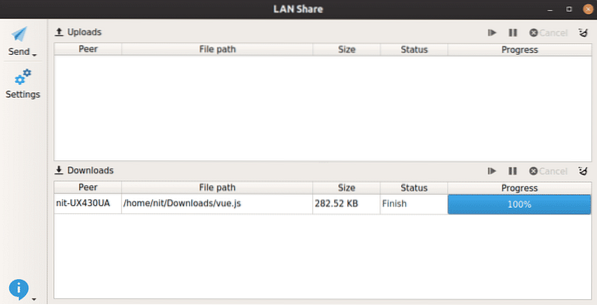
Teleportálás (asztali számítógépek között)
Követelmények: Mind a vevőnek, mind a küldőnek telepített és futó Teleport alkalmazással kell rendelkeznie a fájlmegosztás során.
A Teleport egy egyszerű és minimalista GTK3 alkalmazás, amely fájlokat oszt meg ugyanazon a helyi hálózaton futó asztali számítógépek között.
A teleport Ubuntu telepítéséhez futtassa az alábbi parancsokat:
$ sudo apt install flatpak$ flatpak remote-add --if-not-exist flathub https: // flathub.org / repo / flathub.flatpakrepo
$ flatpak telepítse a flathub com alkalmazást.töredék.teleportálni
Az alkalmazás futtatásához kattintson az alkalmazás ikonjára az alkalmazásindítóban, vagy futtassa az alábbi parancsot:
$ flatpak run com.töredék.teleportálniMiután elindította a teleport alkalmazást, automatikusan észlel egy másik teleport alkalmazást, amely ugyanazon a hálózaton egy másik számítógépen fut. Csak annyit kell tennie, hogy rákattint a „Fájl küldése” elemre, és kövesse a képernyőn megjelenő utasításokat.
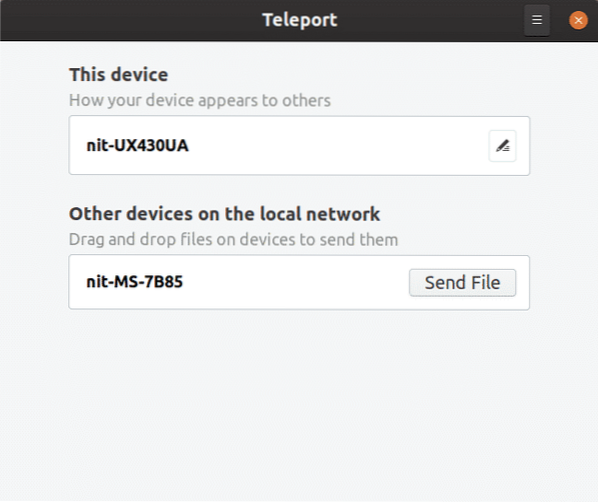
NitroShare (asztali számítógépek között)
Követelmények: Mind a vevőnek, mind a feladónak telepített és futó NitroShare alkalmazást kell tartalmaznia a fájlmegosztás során.
A NitroShare egy egyszerű, de hatékony platformokon átívelő alkalmazás, amely fájlokat oszt meg ugyanazon a helyi hálózaton lévő eszközök között. Ami különbözteti a többitől, az a képesség, hogy fájlokat oszt meg az asztali számítógépek különböző operációs rendszerei között. A NitroShare elérhető Linux, Windows és macOS rendszerekhez.
A NitroShare letölthető a hivatalos Ubuntu tárolókból, az alábbi parancs futtatásával telepítheti:
$ sudo apt telepítse a nitroshare fájltIndíthatja a NitroShare alkalmazást az alkalmazásindítóból, de előfordulhat, hogy nem lát semmilyen GUI ablakot, mivel a tálcára dokkolva nyílik meg. Csak kattintson a mutatóra a tálcán, és ez egy kis menüt ad az átviteli adatok megtekintéséhez és kezdeményezéséhez.
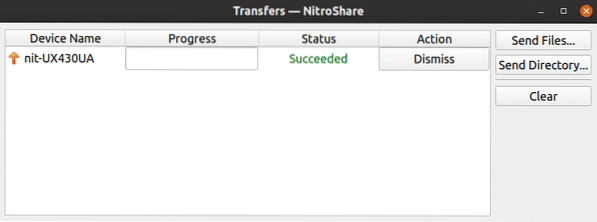
TrebleShot (asztali számítógépek, asztali számítógép és Android között, Android és asztali számítógép között)
Követelmények: Mind a vevőnek, mind a feladónak telepítve kell lennie a TrebleShot-Desktop vagy a TrebleShot Android alkalmazással, és futnia kell a fájlmegosztás során.
A TrebleShot egy ingyenes és nyílt forráskódú alkalmazás Android és asztali eszközökhöz, amely lehetővé teszi fájlok küldését és fogadását helyi hálózaton keresztül.
A TrebleShot Android alkalmazás letölthető a Play Áruházból. Az asztali alkalmazás innen letölthető AppImage formájában.
Az alkalmazás elindítása után megtalálja az „Átutalások” lapot, amelynek alján egy „Fájlok küldése” gomb található. Csak kattintson a gombra a fájlátvitel megkezdéséhez, és kövesse a képernyőn megjelenő utasításokat. A TrebleShot lehetővé teszi a szöveges üzenetek megosztását az eszközök között a „Text stream” fül segítségével.
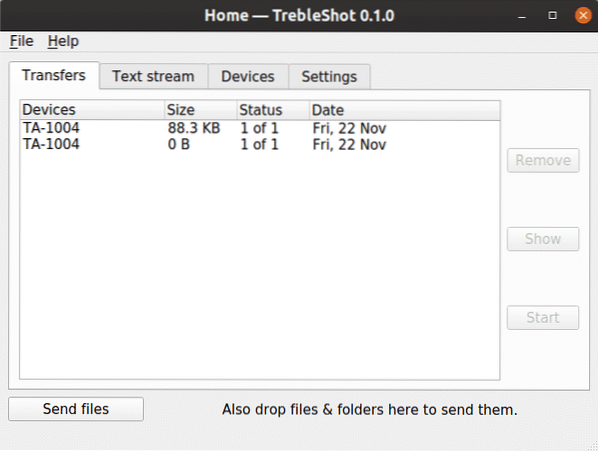
Az Android alkalmazás felhasználói felülete tiszta, minimalista és funkcionális.
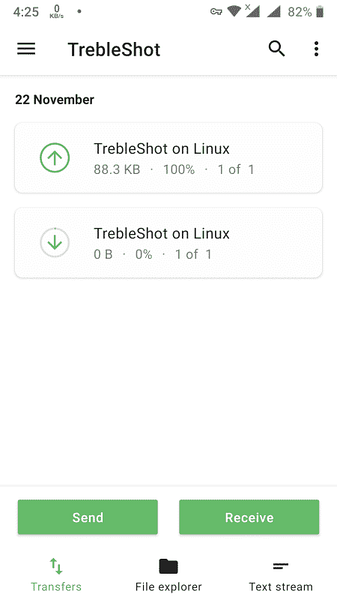
Snapdrop (Asztali számítógépek között, Asztalról Androidra / Androidról, Az eszköz és a Chrome vagy a Firefox böngésző között)
Követelmények: Mind a vevőnek, mind a feladónak rendelkeznie kell https: // snapdrop paranccsal.net / URL megnyitva a támogatott böngészőben.
A Snapdrop egy helyi fájlmegosztó webalkalmazás, amely a böngészőben fut. Az Apple Airdrop ihlette P2P kapcsolatot hoz létre a WebRTC segítségével a fájlok megosztásához. A fájlokat soha nem tárolják egyetlen szerveren sem, és az még adatbázist sem használ.
A fájlok megosztásának megkezdéséhez nyissa meg a https: // snapdrop fájlt.net / URL a vevő és a küldő eszközén egyaránt futó böngészőben.
A Snapdrop automatikusan felismeri a fogadó eszközt, és megjelenik egy ikon, platform és böngésző neve. A megosztás megkezdéséhez kattintson az eszköz ikonjára.
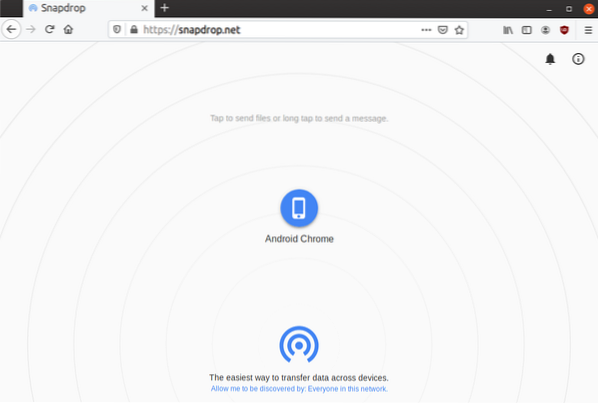
Az Android for Chrome-ban futó Snapdrop helyesen észleli az Ubuntuban futó Firefoxot a https: // snapdrop segítségével.a net / URL egy lapon nyílt meg, az alábbi képernyőképen látható módon:
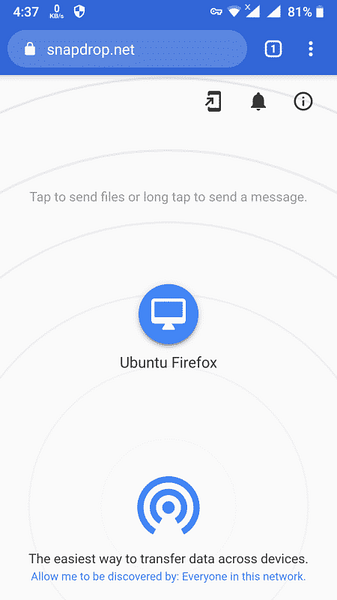
Miután megosztotta a fájlt, a vevő értesítést kap a böngészőben a fájl letöltéséről.
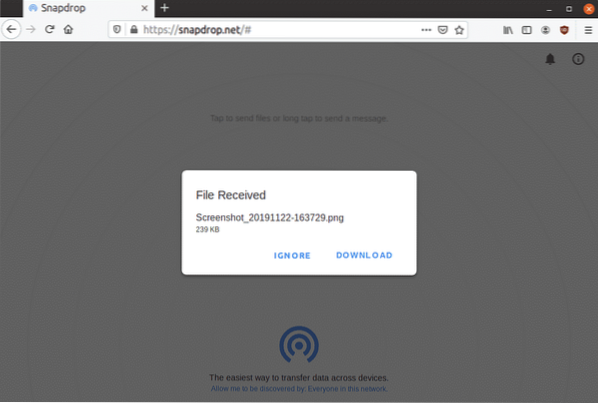
Ez messze a kedvenc módszerem a fájlok megosztására az eszközök között, és nem korlátozódik egyetlen operációs rendszerre sem. A fájlmegosztás csak a helyi hálózat társaira korlátozódik, és amint azt korábban említettük, nem kell aggódnia, hogy a fájlok harmadik fél szervereire kerülnek.
Összefoglalásképpen azt javasoljuk, hogy legalább egyszer próbálja ki ezeket az alkalmazásokat, hogy felmérje azok hasznosságát az Ön használati eseteinek megfelelően. Sok ilyen alkalmazás a fájlmegosztáson kívül további funkciókat kínál. A KDE Connect / GSConnect alapvetően egy svájci kés, amely lehetővé teszi, hogy sok dolgot távolról végezhessen Linux asztali számítógépén.
 Phenquestions
Phenquestions


